Người dùng đang cảm thấy nhàm chán với giao diện tin nhắn iMessenger truyền thống trên điện thoại iPhone? Vậy hãy thử làm mới bằng cách thay đổi giao diện tin nhắn cho iPhone bằng những màu sắc, khung hình tươi sáng hơn với những thủ thuật thú vị được chia sẻ dưới đây.
Cách thay đổi giao diện tin nhắn cho iPhone
Phần mềm Custom Message Styles hỗ trợ người dùng đổi giao diện tin nhắn trên iMessage của điện thoại iPhone. Bạn có thể tùy chỉnh thay đổi font chữ đẹp mắt chỉ với một vài thao tác đơn giản như sau:
Bước 1: Trước tiên người dùng cần tải và cài đặt phần mềm Custom Message Styles cho iPhone.
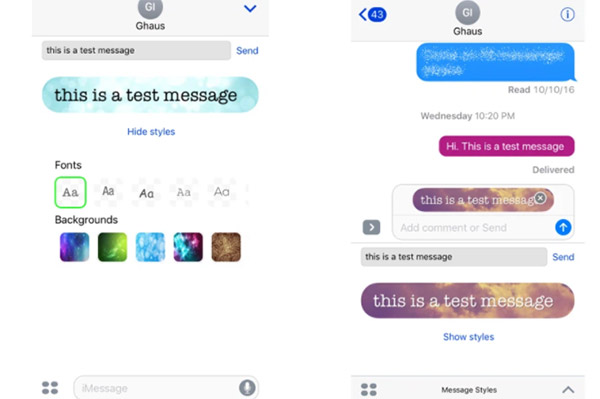
Bước 2: Sau đó, bạn mở ứng dụng Tin nhắn >> mở cuộc trò chuyện bất kỳ trên iMessage muốn điều chỉnh >> chọn biểu tượng App Store >> chọn Custom Message Styles.
Bước 3: Tiếp theo, bạn nhập nội dung tin nhắn cần gửi đi và chọn Font chữ, nền iMessage tùy thích để thay đổi giao diện tin nhắn iPhone không cần jailbreak. Bạn chỉ cần vuốt màn hình từ phải sang trái để xem thêm các tùy chọn font chữ, màu nền có sẵn trên Custom Message Styles.
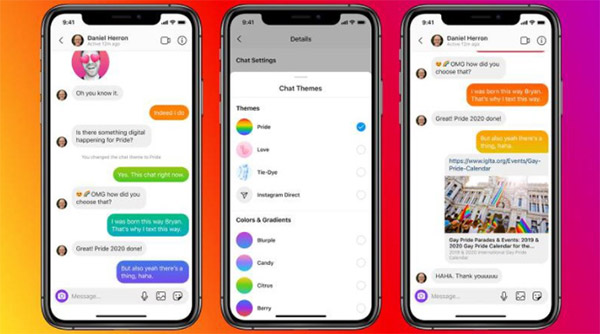
Bước 4: Sau khi hoàn tất thay đổi, bạn chọn Send để gửi tin nhắn và Ghi chú (nếu có).
Cách đổi màu khung giao diện tin nhắn trên iPhone
Bên cạnh cách thay đổi giao diện tin nhắn cho iPhone bằng thay đổi phông chữ và màu nền, người dùng cũng có thể làm mới bằng cách sử dụng hiệu ứng đổi màu gradient cho khung chat trên ứng dụng Tin nhắn của iPhone bằng cách cài đặt tinh chỉnh MessageColors. Cách tinh chỉnh bằng MessageColors sẽ không can thiệp quá nhiều vào thiết lập trên hệ thống mà tập trung vào việc đổi màu khung cửa sổ tin nhắn.
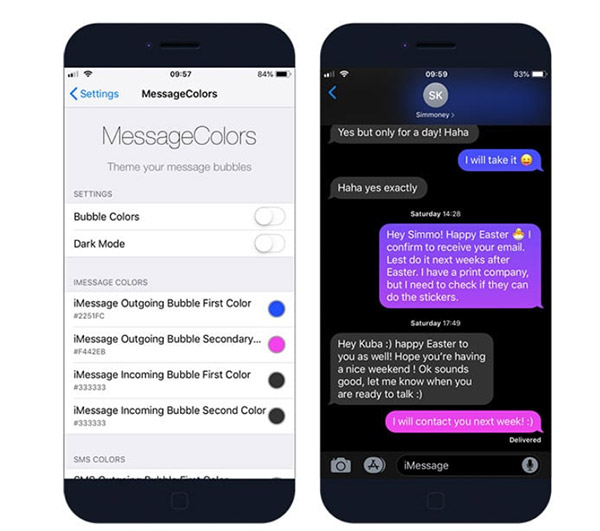
Dưới đây sẽ là hướng dẫn chi tiết các đổi màu khung ứng dụng Tin nhắn trên iPhone:
Bước 1: Trước tiên bạn cần cài đặt MessageColors miễn phí từ kho lưu trữ RestiveConch trong Cydia hoặc truy cập link: https://restiveconch.yourepo.com/pack/messagecolors.
Bước 2: Tiếp theo, bạn truy cập vào mục Cài đặt và chọn tweak MessageColors để thay đổi các thiết lập. Tại giao diện tinh chỉnh khung tin nhắn sẽ cung cấp nhiều tùy chọn từ màu sắc cho đến chế độ nền tối Dark Mode cho iPhone.
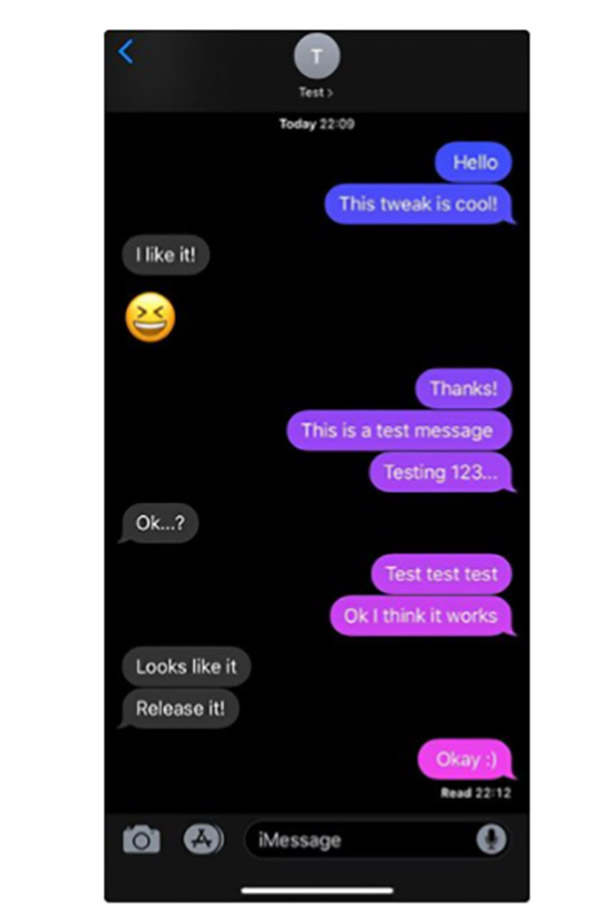
Bạn có thể kích hoạt sử dụng các tính năng chỉnh sửa cụ thể như sau:
- Enable: Kích hoạt tính năng tinh chỉnh.
- Dark Mode: Kích hoạt chế độ nền màu tối.
- iMessage Bubble First Color: Chọn màu sắc chính của khung chat iMessage.
- iMessage Bubble Secondary Color: Chọn màu sắc phụ của khung chat iMessage.
- SMS Bubble First Color: Chọn màu sắc chính của khung chat trong tin nhắn SMS.
- SMS Bubble Secondary Color: Chọn màu sắc phụ của khung chat trong tin nhắn SMS.
Bạn có thể tùy chọn màu sắc trong vòng tròn với đa dạng lựa chọn và không bị giới hạn trong những màu sắc có sẵn. Sau khi chọn được màu sắc phù hợp, bạn nhấn chọn Apply để áp dụng thay đổi màu sắc trong ứng dụng tin nhắn trên iPhone.
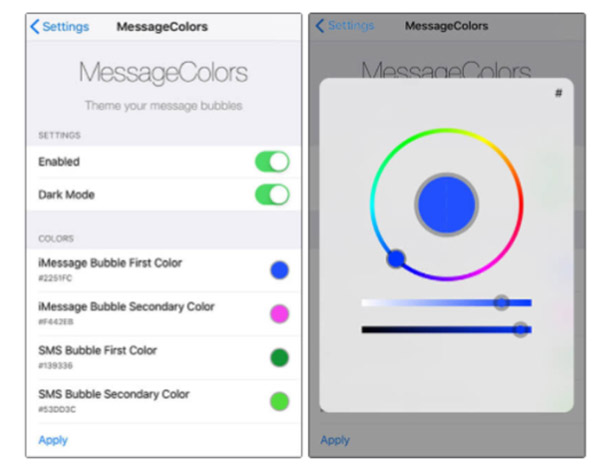
Như vậy với rất nhiều tùy chọn cách thay đổi giao diện tin nhắn iPhone không cần jailbreak trên đây chắc chắn sẽ giúp giao diện ứng dụng tin nhắn của bạn không còn bị nhàm chán mà sẽ trở nên sinh động, bắt mắt hơn rất nhiều.
